こんにちは。
今日は前回「今日のブログ」で書きましたように、
「サッカークラブ学年専用ポータルサイト」の作り方を書いていこうと思います。

サッカークラブ学年専用ポータルサイト作り方【しかも無料です!】
そもそも学年専用ポータルサイトって??
学年専用ポータルサイトとは、
ジュニアサッカークラブで学年にだけ案内したいことを掲示する、
ホームページみたいな感じです。
私の学年で運用しているポータルサイトには、
・月のスケジュール(Googleカレンダー)
・スケジュール更新案内
・試合の詳細や要綱を添付
・試合や練習の動画(box)
・各ホームページへのリンク
・管理者(私)への問い合わせ(Googleフォーム)
ざっくりこんな感じで使っています。
私の学年では以前こんな感じでした。
- Gmailで保護者代表さんにメール
- 保護者代表さんはmailをコピーして、
保護者LINEにペースト。 - 試合の要綱などもコピペ。。。
これでは試合数が増えてきてスケジュール変更などが頻繁になれば、
保護者代表さんの手間がヤバいです。。。
ということで、
保護者代表さんと私の業務を効率化するべく、
学年専用ポータルサイトを作成しました!
しかも、
ただページを作るだけでは関係者以外にも見れてしまう。。。
まぁ、見られても大丈夫な内容ならいいんですが、
個人情報などが掲載される場合があるので注意したいところです。
このGoogleサイトで作成すると、
管理者が許可したGmailアドレス者のみ閲覧可能になるので安心です。
もし同じように悩んでいるチームの方の役に立てば嬉しいです♪
では作成方法を書いていきますね。
プロバレーボールチーム「千葉ゼルバ」のユースアカデミーの
食育プログラムから生まれた「10代に特化したサプリ」はこちらです↓
ポータルサイトの作り方
①まずはGoogleアカウント作成
まず初めにGoogleアカウントが必要ですので持っていない方は作成からになります。
Gmailを持っていればGoogleアカウントは持っていることになります。
Googleが提供するサービスを使用する時に、必要なユーザー情報のこと。
ざっくりイメージは、
GmailアドレスがそのままGoogleアカウントIDになっている感じです。
Googleアカウント作成する方は、
こちらのリンクをどうぞ。
Googleアカウント新規作成/ログインページ
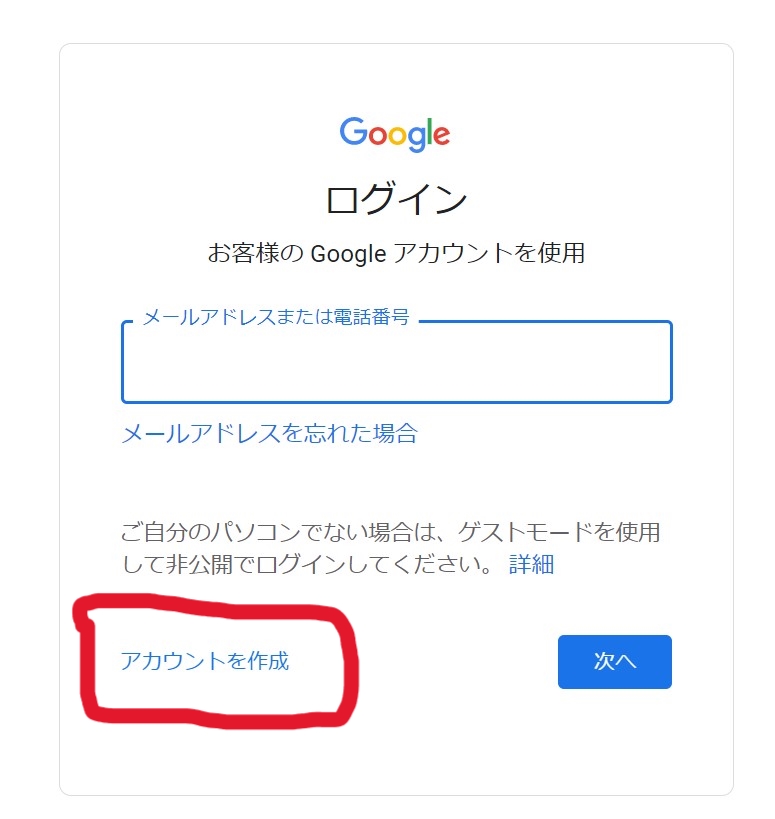
Googleアカウント新規作成/ログインページに行くと、
「アカウントを作成」があるので新規の方は作成してくださいね。
Googleアカウントが作成出来たら、
今度はサイトを作成します。
②Googleサイトにログイン
Googleアカウントの作成ができたら次は、
下記に記載しているGoogleサイトにログインします。
Googleサイト – ログインページ –
Googleアカウントを持っていればログインできます。
ログインすると、こんなページが表示されます。
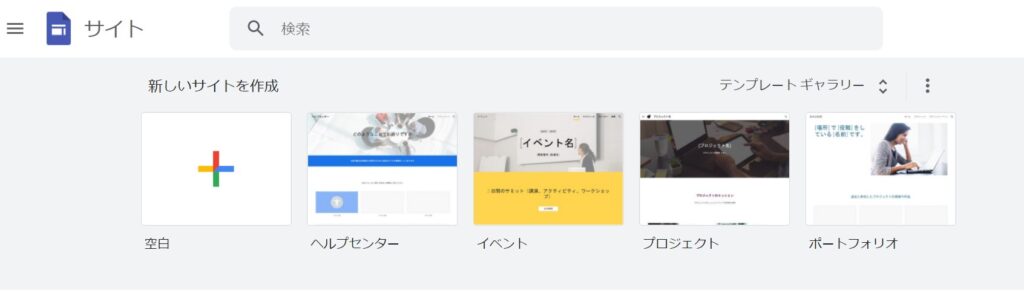
では、
作っていきましょう!
③Googleサイトページの作成
といっても、
いきなり新規で作成するのは、ちょっと手間だし難しい~💦
そんな方には、
「テンプレート~!!(ドラえもん風に(笑))」
すいません…楽しんじゃいました(笑)。。。
Googleサイトにログインして初めに見るページには、
テンプレートなるものが表示されています。
右上に表示されている「テンプレートギャラリー」です。
これをクリックすると中に、
「クラブ」だったり「チーム」といったタイトルのテンプレートがあります。
まずはこういったテンプレートを使用して進めていったら簡単だと思います。
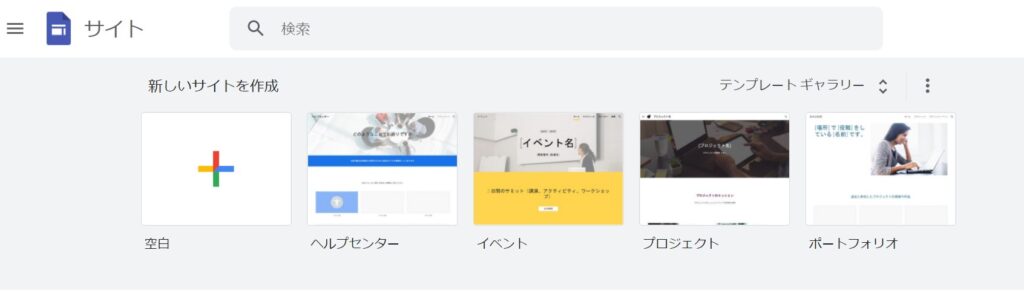
初めは難しいと思うかもしれませんがGoogleサイトは、
ノーコードで作成出来ますし、画像も自分の持っている画像とかに変更すれば、
それなりにいい感じに見えます(笑)
ある程度作成出来たら「公開」をクリックして公開していきましょう!
これで、ポータルサイト完成です!
うちは学年のスケジュールをGoogleカレンダーに記載し、
この学年サイトで見れるようにしています。
スケジュール変更があった場合はGoogleカレンダーを変更して、
保護者の方のLINEグループに「変更したよ!」って連絡してもらっています。
Googleカレンダーを変更するだけなのでスマホで簡単に変更できます♪
④サイトにメンバー招待
Googleアカウント作成してGoogleサイトを作成したら、
次に、閲覧する保護者のGmailアドレスを登録していきます。
もし保護者さんでGmailアドレス持っていない方がいたら①の手順で作ってもらいましょう。
閲覧者を追加するには下の赤枠の「ほかのユーザーと共有」をクリックします。

クリックすると↓の画面になります。

「ユーザーやグループの追加」のところに、
保護者さんのGmailアドレスを入力(コピペ可)し、
「完了」をクリックしたらオッケーです。
運用していこ~♪
いかがでしょうか??
結構簡単にポータルサイト出来ますよね??
ここにYOUTUBEに限定公開した試合の動画とかアップもできます!
各学年ごとに運用も可能ですし、クラブ全体としても出来ますね。
ひそかに子供のポートフォリオ的にも使用出来ちゃいます♪
アイデア次第で色々出来そうなので、
また良かったら色んなアイデアをTwitterの方にいただけたら嬉しいです♪
最後まで読んでいただき、ありがとうございます!
にほんブログ村









